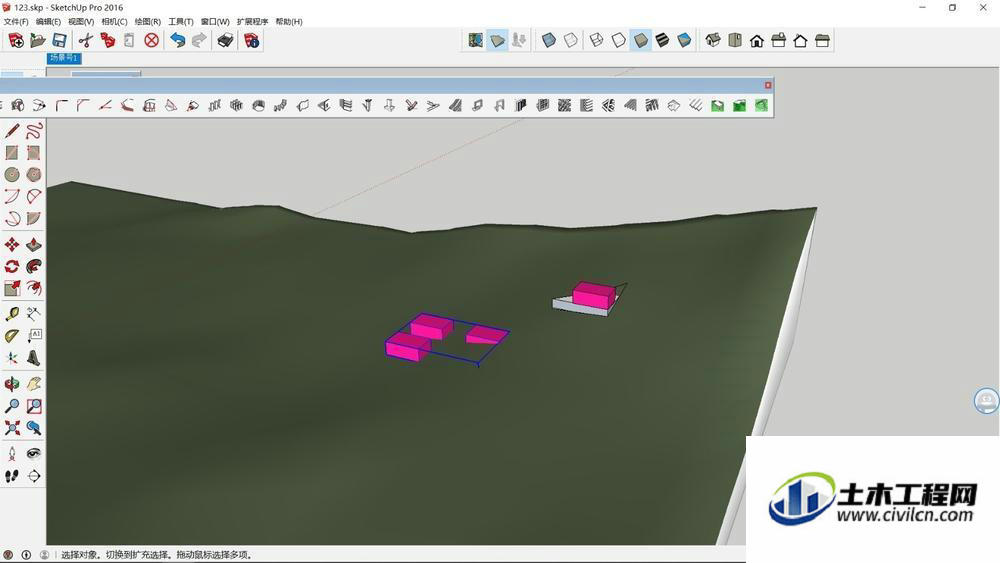今天本文内容主要给大家带来的是,SU快速建流线体地形方法介绍,那么下面就开始我们的具体操作演示。希望能帮助到有需要的人。
方法/步骤
第1步
将CAD等高线导入SketchUp2018生成流线体地形,并添加底座
第2步
百度搜索dropGC插件,并安装插件
第3步
将同一标高的建筑模型建组
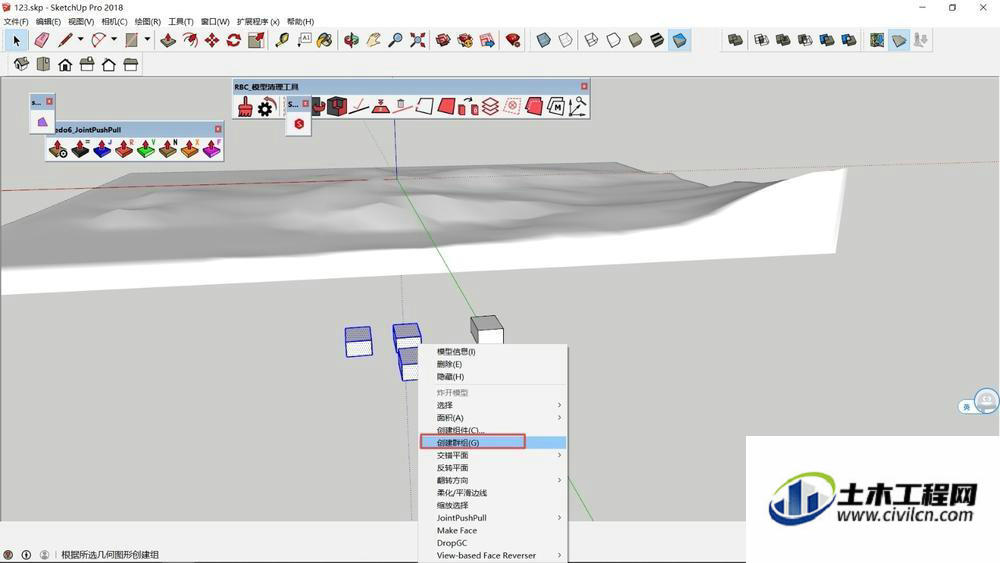
第4步
选择建筑,然后点击插件,可以看见建筑马上落在地形上了,这种适合大批量。简单处理,切记同一个建筑多次使用这个插件,否则建筑会一直向下落,可能落在地形内部
第5步
但是精细落地建筑,需要再处理;百度搜索插件1001bit Pro,安装插件,打开插件
第6步
点击在地形上贴水平面图标
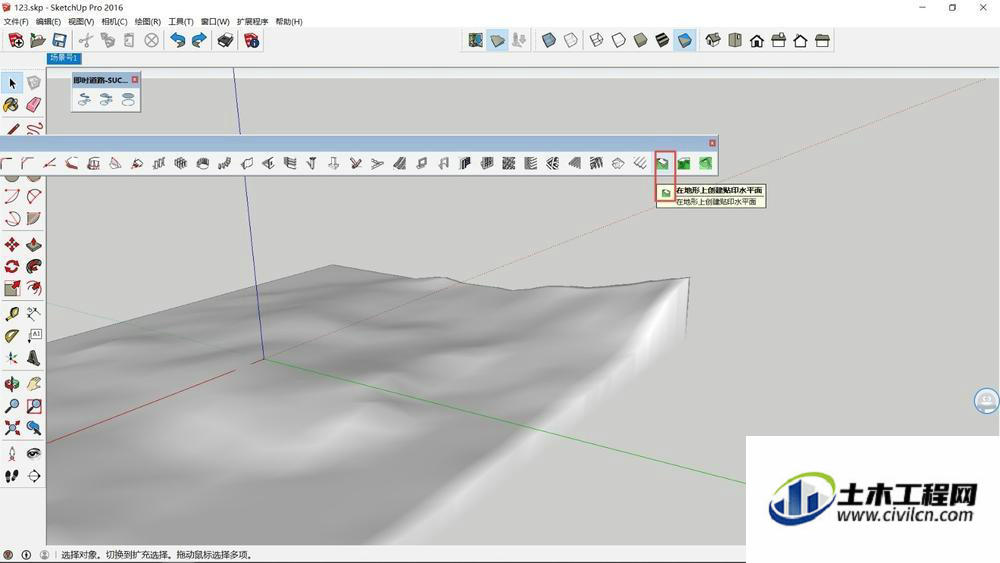
第7步
点击需要精细处理的建筑场地所在的地形
第8步
然后再使用dropGC插件,或者手动移动建筑到场地平面上即可
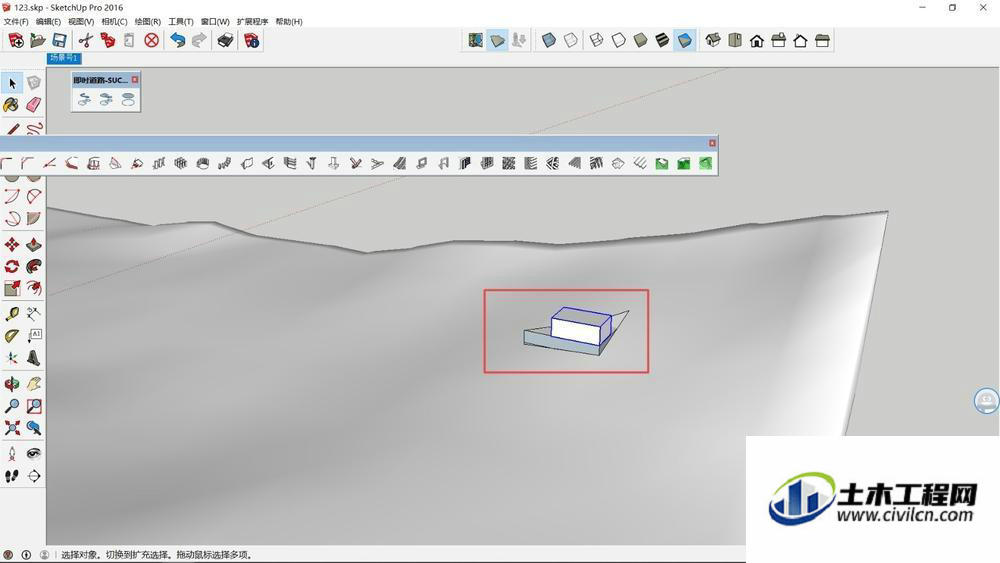
第9步
填上颜色就很清楚直观了